Todos sabemos que la captura de vídeo necesita una formación y práctica adecuadas para perfeccionar la forma de grabar y capturar recuerdos y eventos. Sin embargo, como persona promedio que no recibe la capacitación ni la experiencia adecuadas, algunos de los videos capturados en nuestros dispositivos móviles son inestables. Adobe Premiere Pro es nuestra ayuda cuando se trata de este tipo de situaciones. Esta aplicación puede estabilizar videos inestables. Si eres nuevo en esta aplicación y necesitas saber a qué componentes debes acceder con esta aplicación, te ayudaremos. Lea este artículo completo mientras desentrañamos el mejor método para cómo estabilizar un vídeo inestable en Premiere Pro.
Parte 1. Cómo estabilizar vídeo en Premiere
Premiere Pro ofrece varias funciones para estabilizar un vídeo inestable, incluido el efecto Estabilizador de deformación, que se puede encontrar en el panel Efectos. El efecto Warp Stabilizer es una herramienta sólida que estabiliza automáticamente el metraje inestable analizando el movimiento del clip y ajustando la posición, rotación y escala del metraje. Una vez aplicado el efecto, Premiere Pro examinará el metraje y brindará opciones para ajustar la cantidad de estabilización en el panel Controles de efectos. Además del efecto Warp Stabilizer, Premiere Pro ofrece funciones adicionales para estabilizar el metraje, incluido el efecto Rolling Shutter Repair, que puede ayudar a corregir metraje distorsionado debido al obturador enrollable de la cámara. Consulte la guía a continuación sobre cómo aplicar este efecto a su video.
Paso 1Asegúrese de tener Adobe Premiere Pro en su dispositivo. Si no lo hace, puede descargar la aplicación accediendo a su interfaz en su navegador web. Inicie la herramienta y acceda a su interfaz principal. Asegúrese de haber descargado la versión correcta de la aplicación.
Paso 2Importe su metraje tembloroso a Premiere Pro haciendo clic en el Explorador de medios y arrastrándolo a la línea de tiempo. Seleccione el clip que desea estabilizar y navegue hasta el panel Efectos. Por favor busque el Estabilizador de distorsiones efecto y arrástrelo a su clip.
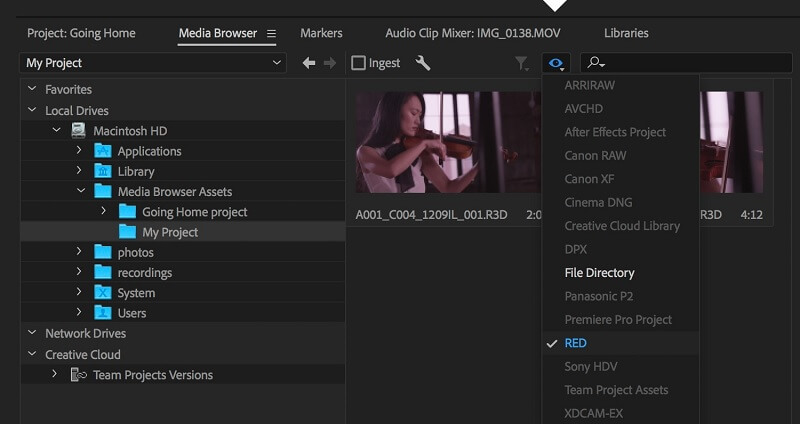
Paso 3En este punto, Premiere Pro analizará su metraje para determinar la mejor manera de estabilizarlo. Este proceso puede llevar algún tiempo, dependiendo de la duración y complejidad de su clip.
Etapa 4Una vez que se completa el análisis, puede ajustar la cantidad de estabilización en el panel Controles de efectos usando el Suavidad control deslizante. Cuanto mayor sea el valor, más estabilización se aplicará a su metraje. También puedes ajustar el Cultivo ajustes en el mismo panel para eliminar bordes no deseados que puedan aparecer después de la estabilización.
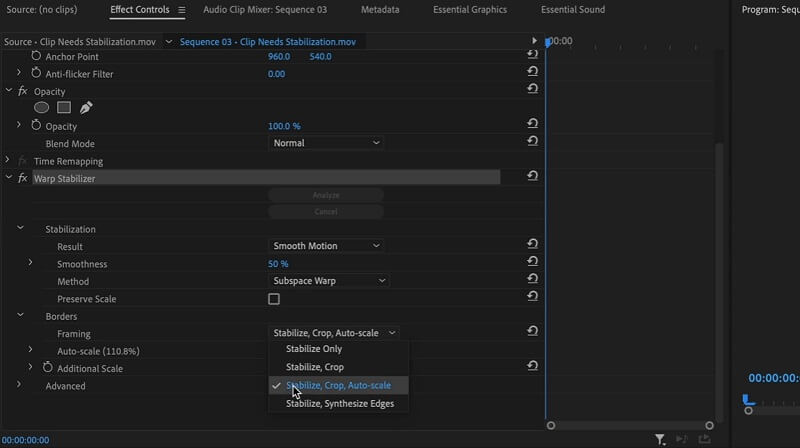
Paso 5Puede obtener una vista previa y comprobar el efecto aplicado en su reproductor multimedia integrado. Si se adapta a sus preferencias, prepare el archivo para exportarlo. Golpea el Exportar para renderizar y guardar su video estabilizado.
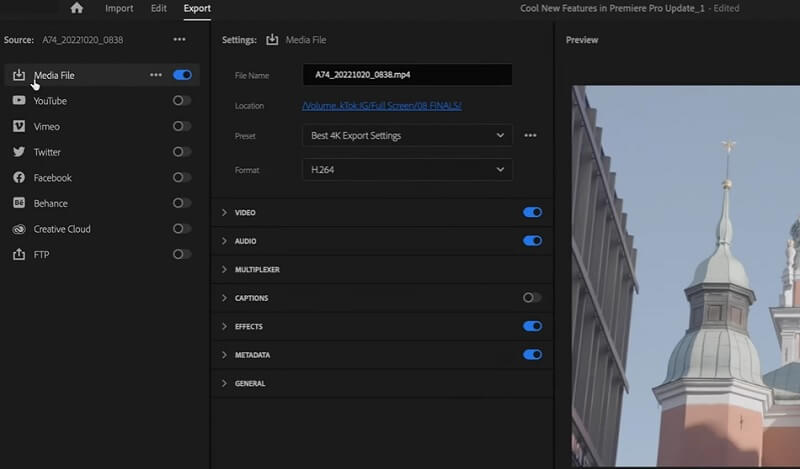
Parte 2. Manera fácil de estabilizar un video en la PC
Cuando se trata de estabilizar vídeos además de Premiere Pro, Convertidor de video AVAide es una herramienta imprescindible que debes buscar. Esta aplicación contiene diferentes características y funciones para estabilizar tu video. Viene con la opción Video Enhancer, estabiliza automáticamente los videos y mejora la calidad general con un chasquido de dedo. Si está bastante abrumado por el proceso de Premiere Pro, esta aplicación es adecuada para usted ya que mejora automáticamente el vídeo. Sólo necesita unos pocos clics y marcas para acceder a la función de estabilización de video. El principal punto de venta de esta aplicación es su capacidad de obtener una vista previa del vídeo del proyecto para ver los cambios aplicados al archivo incluso sin finalizar el proceso. Consulte la guía detallada a continuación sobre cómo utilizar esta aplicación.
Paso 1Descargar AVAide Video Converter
Comience a descargar la aplicación en su dispositivo marcando cualquiera de las Pruébalo gratis botones de abajo. Esta aplicación ofrece versiones para computadoras Windows y Mac.

PRUÉBALO GRATIS Para Windows 7 o posterior
 Descarga segura
Descarga segura
PRUÉBALO GRATIS Para Mac OS X 10.13 o posterior
 Descarga segura
Descarga seguraPaso 2Acceder a la caja de herramientas
Inicie la aplicación y navegue hasta su Caja de herramientas , que contiene todas las funciones avanzadas de esta aplicación.
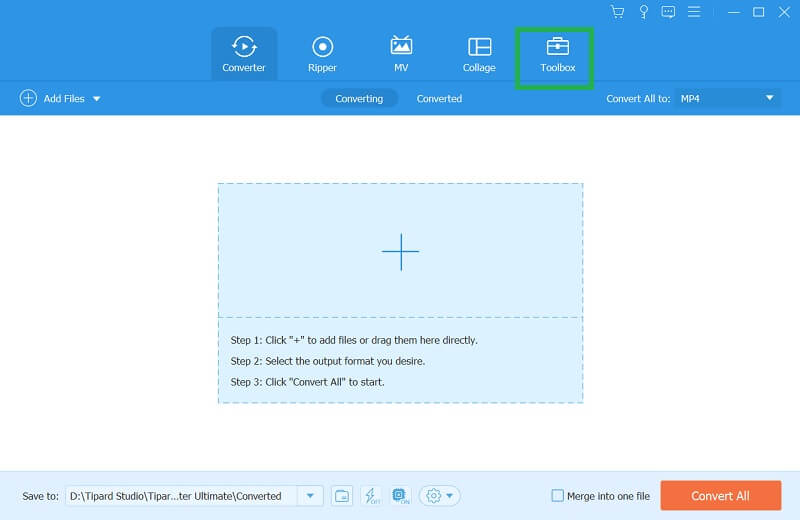
Paso 3Importar Video
A continuación, desplácese hacia abajo en la opción Caja de herramientas y ubique el Potenciador de video opción. Aparecerá una nueva página que le permitirá importar su vídeo. Golpea el + y seleccione el vídeo que necesita estabilizar. Mientras analiza el video, aparecerá un nuevo conjunto de funciones en su pantalla.
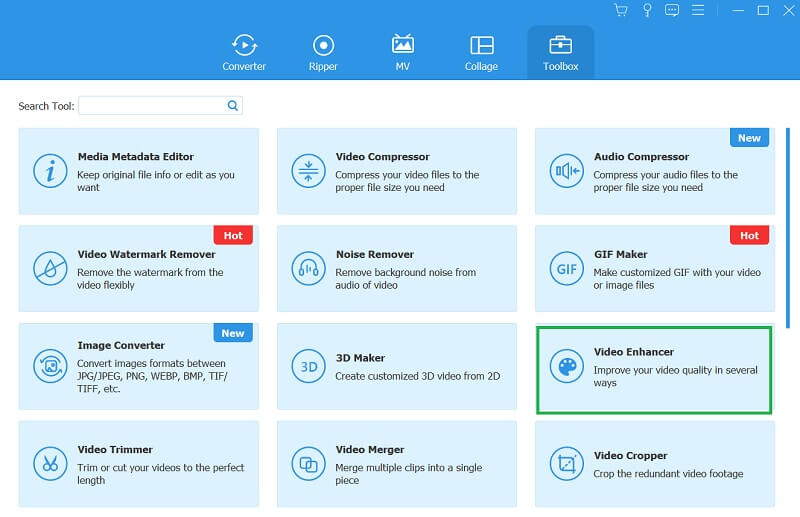
Etapa 4Estabiliza tu vídeo
Por último, seleccione la opción Reducir la vibración del video de los cuatro menús en su pantalla. Puedes hacer clic en el Avance menú para comprobar los cambios realizados en el archivo de vídeo. Si está satisfecho con el resultado, presione el Mejorar opción para guardar el archivo directamente en su computadora.

Parte 3. Preguntas frecuentes sobre la estabilización de vídeos en Premiere Pro
¿Cómo puedo saber si mi metraje tiembla?
Puede saber si el metraje tiembla mirándolo y buscando cualquier movimiento no deseado o inestabilidad en la imagen. Varios factores, como el movimiento de la cámara en mano, el viento o superficies inestables, pueden provocar imágenes movidas. También puede deberse a una falta de estabilización de imagen en la cámara o el objetivo.
¿Qué otras funciones están disponibles en Premiere Pro para estabilizar el metraje?
Además del efecto Warp Stabilizer, Premiere Pro ofrece el efecto Rolling Shutter Repair, que puede ayudar a corregir imágenes distorsionadas debido al efecto Rolling Shutter de la cámara. El efecto Reparación de persiana enrollable es una herramienta de Premiere Pro que puede ayudar a corregir imágenes distorsionadas debido a la persiana enrollable de la cámara. Además, puede estabilizar manualmente el metraje tembloroso en Premiere Pro utilizando el efecto Transformar, que le permite modificar la posición, la rotación y la escala del metraje cuadro por cuadro.
¿Está bien estabilizar el vídeo?
Es seguro estabilizar el vídeo utilizando las herramientas integradas de Premiere Pro, como el efecto Warp Stabilizer o el efecto Rolling Shutter Repair. Estas herramientas están diseñadas para analizar automáticamente el movimiento del clip y ajustar la posición, rotación y escala del metraje para estabilizarlo. Cuando se usan con precisión, estas herramientas pueden ayudar a mejorar la calidad general de su metraje y hacer que parezca más profesional. Sin embargo, es importante recordar que la estabilización de vídeo también puede tener algunos inconvenientes, como pérdida de resolución o calidad de imagen, por lo que es fundamental utilizar estas herramientas con prudencia y aplicarlas sólo cuando sea necesario.
En conclusión, estabilizar el metraje de vídeo es vital para crear vídeos de alta calidad. Adobe Premiere Pro ofrece un efecto Warp Stabilizer potente y fácil de usar que puede ayudar a mejorar la estabilidad de su metraje. Siguiendo los pasos de cómo estabilizar vídeo en Premiere, puede aplicar este efecto a sus clips y ajustar la configuración para lograr el nivel deseado de estabilidad. También agregamos la mejor herramienta alternativa para Premiere Pro con su método más sencillo para estabilizar un archivo de video.
Su caja de herramientas de video completa que admite más de 350 formatos para conversión en calidad sin pérdidas.





